
Manual do Usuário
P520
Manual do Usuário N° 980312-091 Rev.B
© 2003 ZIH Corp.

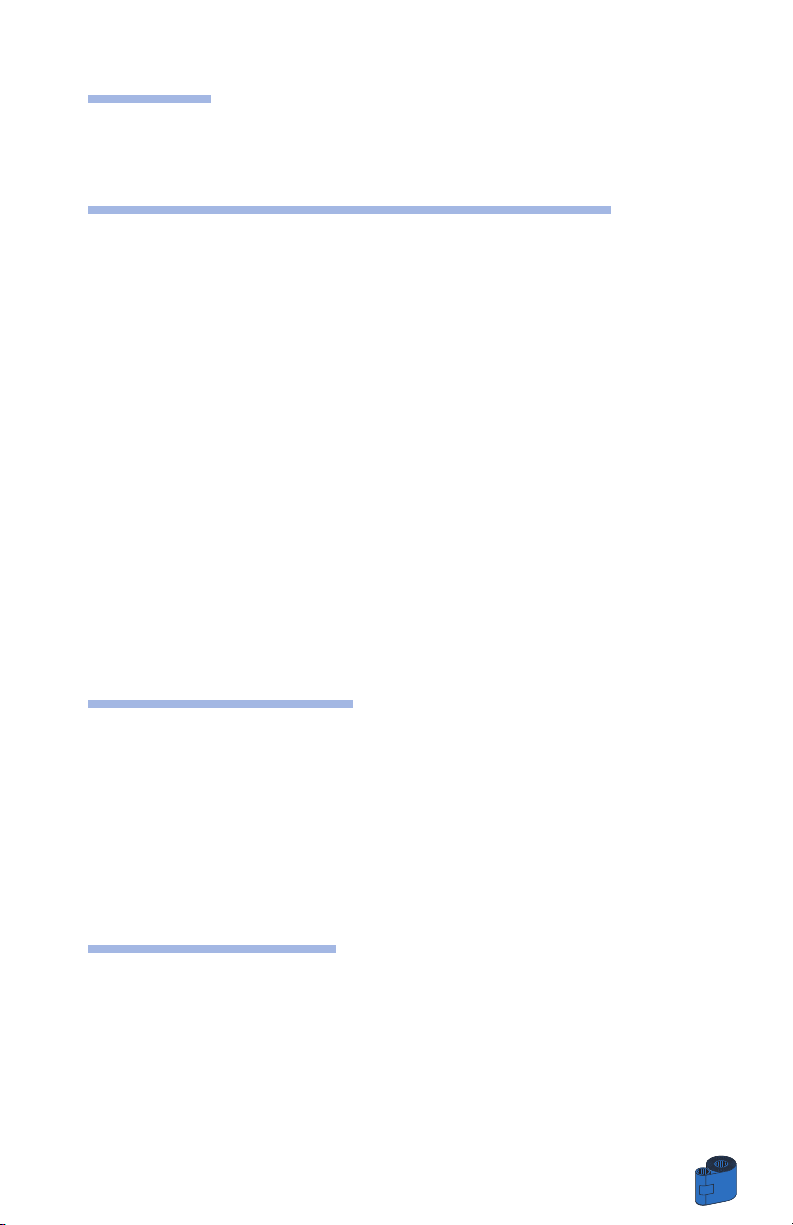
iii
PREFÁCIO
Este manual contém informações sobre o funcionamento e instalação das
impressoras de cartão Série P520 fabricadas por Zebra Technologies Corporation.
AUTORIZAÇÃO DE RETORNO DE MATERIAIS
Antes de devolver qualquer equipamento à Zebra Technologies Corporation para
reparo, dentro ou fora da garantia, entre em contato com a Administração de Reparos
para obter um número (RMA) de Autorização de Retorno de Materiais. Coloque o
equipamento em sua caixa original e anote claramente o número RMA na parte
externa. Envie o equipamento, com frete pago antecipadamente, para o endereço
descrito abaixo:
Para EUA e América Latina:
Zebra Technologies Corporation
Card Imaging Division
1001 Flynn Road
Camarillo, CA. 93021-8706.USA
Fone: +1 (805) 579-1800
FAX: +1 (805) 579-1808
Para Europa, Asia, e Pacífico:
Zebra Technologies Inc. France
Card Imaging Division
Zone Industrielle, Rue d’Amsterdam
44370 Varades, France
Fone: + 33 (0) 240 097 070
FAX: + 33 (0) 240 834 745
AVISO DE COPYRIGHT
Este documento contém informações patenteadas da Zebra Technologies
Corporation. Este documento e as informações contidas no mesmo constituem
direitos autorais da Zebra Technologies Corporation e não podem ser duplicadas no
todo ou em parte por qualquer pessoa sem a aprovação por escrito de Zebra. Ao
mesmo tempo, há o esforço para manter estas informações atuais e precisas como na
data da publicação, não há garantia dada ou implícita de que o documento não
contém erro ou que está precisamente de acordo com as especificações. Zebra
reserva-se o direito de fazer alterações, a qualquer momento, com o propósito de
melhorar o produto.
MARCA REGISTRADA
P520 é uma marca de serviço. Windows e MS.DOS são marcas comerciais
registratadas da Microsoft Corp. Todas as outras marcas registradas ou marcas
comercias registradas são marcas dos seus respectivos portadores.
iii

iv
DECLARAÇÃO DE GARANTIA DO PRODUTO
Impressoras
Todas as Impressoras Zebra Card são garantidas contra defeitos de material ou de
fabrico durante doze (12) meses a contar da data da compra.
A prova de compra ou da data de embarque é necessária para validar o período de
garantia. A garantia caduca se o equipamento for modificado, instalado ou utilizado
incorrectamente, danificado por acidente ou negligência, ou se alguns componentes
forem incorrectamente instalados ou substituídos pelo utilizador.
Nota: Os produtos devolvidos têm de ser embalados na embalagem original ou
equiparável e em contentor de embarque. O equipamento não será aceite para
assistência técnica ao abrigo da garantia se não se encontrar embalado dessa forma,
ou se forem nítidos danos de embarque. As despesas para o transporte de superfície
para o reenvio aos clientes no território continental dos Estados Unidos são a cargo
de Zebra. De outra forma, Zebra adopta o sistema CPT (carriage paid to / transporte
pago até) ao aeroporto mais próximo e o cliente paga o desalfandegamento, as taxas
e o transporte desde o aeroporto até ao destino. Se Zebra verificar que o produto
devolvido para assistência ou substituição ao abrigo da garantia não se encontra
avariado como aqui se define, o cliente pagará todas as despesas de manuseamento
e transporte.
Cabeças de impressão
Como o desgaste da cabeça de impressão faz parte do funcionamento normal, a
cabeça de impressão original é coberta por uma garantia de doze (12) meses. O
período de garantia tem início na data da compra.
Para poder ser abrangida por esta garantia, a cabeça de impressão tem de ser
devolvida à fábrica ou a um centro de assistência técnica autorizado. Os clientes não
são obrigados a comprar consumíveis Zebra (meios e/ou fitas) para terem direito à
garantia. No entanto, se for verificado que a utilização de produtos de outra marca
provocou avarias na cabeça de impressão para a qual se pretende recorrer à garantia,
o utilizador suportará as despesas de mão de obra de Zebra e as despesas de material
necessárias à reparação da avaria. A garantia caduca se a cabeça de impressão se
encontrar fisicamente gasta ou danificada; o mesmo se aplica se a falta de realização
das operações de manutenção preventiva referidas no Guia do Utilizador tiver
provocado danos na cabeça de impressão térmica para a qual se pretende recorrer à
garantia.
Peças Sobressalentes
Todos os componentes, kits de manutenção, kits de opção e acessórios são garantidos
como estando isentos de defeitos de material e de fabrico durante o prazo de 90 dias
(salvo indicação contrária) a partir da data da compra. Esta garantia caduca se o artigo
for modificado, instalado ou utilizado incorrectamente, ou ainda se for danificado por
acidente ou negligência.

DECLARAÇÕES DE CONFORMIDADE
Informações Suplementares:
TEste equipamento está de acordo com a Parte 15 e das Normas FCC. A operação
está sujeita às duas condições a seguir:(1) Este equipamento não pode causar
interferência prejudicial e (2) este dispositivo deve aceitar qualquer interferência
recebida, incluindo interferências que podem causar o funcionamento involuntário.
Nota:
Este equipamento foi testado e cumpre os limites de um dispositivo digital da classe
A em conformidade com a Parte 15 das Regras FCC. Estes limites foram concebidos
para fornecer uma protecção razoável contra as interferências prejudiciais quando o
equipamento for utilizado num ambiente comercial. Este equipamento gera, utiliza e
pode irradiar energia de frequência de rádio e, se não for utilizado de acordo com o
manual de instruções, pode provocar interferências prejudiciais nas comunicações
de rádio. A utilização deste equipamento numa área residencial pode provocar
interferências prejudiciais que devem ser corrigidas à custa do utilizador.
v
CEE/73/23/modificada
CEE/93/68
Diretiva EMC
EN 500082-1,1992
Imunidade a
perturbações
electromagnéticas
Diretiva do Conselho Europeu
Conformidade c/ as Normas
CEE 89/336/
modificada
CEE92/31/
e CEE93/68
Controle -
Emissões RF
Diretiva baixa
voltagem
Diretiva EMC
EN 60950
EN 55022-B
Segurança do
Produto
Modelo: P520 em conformidade com a seguinte especificação:
FCC Parte15, Subparte A, Seção 15.107(a) e Seção 15.109 (a)
dispositivo digital de Classe A

vi
v
INTRODUÇÃO
Obrigado por escolher a Impressora de Cartão Plástico Zebra P520.
As impressoras de cartões da série P da Zebra oferecem uma solução de elevada
qualidade barata para operações de codificação e impressão controladas por
computador de cartões de plástico do estilo cartão de crédito. As aplicações dos
cartões incluem identificação personalizada, controlo de acesso, visitas, membros,
distintivos e etiquetas.
Este manual fornece-lhe instruções para uma inicialização e funcionamento eficientes
de sua nova Impressora de Cartão.
IMPRESSORAS DE MODELOS P520
O Número do Produto Zebra conta uma história:
A seguir, para auxiliá-lo, há uma rápida revisão do sistema de título e numeração da
Série da Impressora de Cartão Zebra.
A Impressora de Cartão Plástico P520 emprega as tecnologias de Transferência
Térmica de Resina e Tintura por Sublimação. Os números do modelo incluem
identificadores que especificam as opções apresentadas,usando as seguintes
convenções de títulos:
P520 C - X X X X X - X X X
Cartão Inteligente: Software:
O = Não O = Apenas Windcard
E =Sim F = Apenas controlador Windows
Codificador Magnético: B = Windcard e controladores
O = Não Idioma:
M = Sim O = Não Manual
Opções do Codificador Magnético: A = Inglês e Espanhol
O = Não B = Francês e Alemão
1 = Faixa Inferior HICO I = Italiano
2 = Faixa Inferior LOCO P = Português do Brasil
3 = Faixa Superior HICO C = Chinês
4 = Faixa Superior LOCO J = Japonês
Memória: Fio de Alimentação:
O = Padrão O = Nenhums
Interface: A = 120 VAC
P = Paralelo (Centronics de 36 pinos) E = 220 VAC
U = UK
}
Componentes incluídos

vii
vi
ÍCONES
Neste manual, os ícones diferentes destacam as seguintes informações importantes:
Informações gerais importantes
Riscos mecânicos associados às peças em movimento, que
podem causar danos ao equipamento ou danos físicos.
Riscos elétricos como um ponto de voltagem exposto capaz de
causar choque elétrico e dano físico.
Uma área onde a descarga eletrostática (ESD) pode causar dano
aos componentes. Use uma faixa de pulso aterrada.
Risco de temperatura elevada, capaz de produzir queimaduras.
Mantenha a Impressora de Cartão limpa, reduzindo ao mínimo o
tempo de permanência com a tampa aberta.

viii
vii
1
2
3
4
5
6
ÍNDICE
INICIANDO • • • • • • • • • • • • • • • 1
1•1 Desembalando sua impressora de cartão • • • • • • • • 1
1•2 Indicadores e controles • • • • • • • • • • • • • • • • • • • • • 3
1•3 Instalação da Impressora • • • • • • • • • • • • • • • • • • • 4
OPERAÇÃO • • • • • • • • • • • • • • 5
2•1 Recursos da Impressora • • • • • • • • • • • • • • • • • • • • 5
2•2 Colocar fitas de impressão • • • • • • • • • • • • • • • • • • 6
2•3 Colocar patches de laminagem • • • • • • • • • • • • • • • 8
2•4 Carregando Cartões • • • • • • • • • • • • • • • • • • • • • • • 9
A- Alimentador de Cartões • • • • • • • • • • • • • • • • • • 9
B- Cartucho de Limpeza do Cartão • • • • • • • • • • • • • 10
C- Alavanca de Controle da Espessura do Cartão • • 11
D- Caixa de Recepção de Cartões • • • • • • • • • • • • • • 11
2•5 Caixa de cartões recusados • • • • • • • • • • • • • • • • • • 12
2•6 Alimentando um cartão de cada vez • • • • • • • • • • • 14
2•7 Imprimindo um cartão de teste • • • • • • • • • • • • • • • 15
2•8 Informações do menu da impressora • • • • • • • • • • • 16
IMPRIMINDO UM CARTÃO DE AMOSTRA 21
3•1 Instalar Driver no windows 95/98 • • • • • • • • • • • • • • 22
3•2 Instalar Driver no windows 2000 & NT4.0 • • • • • • • • 23
3•3 Definir a opção do controlador de impressora • • • • 23
3•4 Imprimindo um Cartão de Amostra • • • • • • • • • • • • 24
LIMPEZA • • • • • • • • • • • • • • • • 25
4•1 sistema de limpeza • • • • • • • • • • • • • • • • • • • • • • • • 26
4•2 Limpando o cabeçote de impressão • • • • • • • • • • • • 27
4•3 Limpar os rolos do laminador • • • • • • • • • • • • • • • • 28
4•4 Cartucho de Limpeza do Cartão • • • • • • • • • • • • • • • 29
SOLUCIONANDO PROBLEMAS • • • • • 31
5•1 Interpretando Mensagens do Display LCD • • • • • • • 31
A- Acerca da estação de impressão • • • • • • • • • • • • 31
B- Acerca da estação de laminagem • • • • • • • • • • • • 34
5•2 Assuntos de qualidade de impressão • • • • • • • • • • • 35
ESPECIFICAÇÕES TÉCNICAS • • • • • 39

ix
viii
APÊNDICE A • • • • • • • • • • • • • • 43
Introdução • • • • • • • • • • • • • • • • • • • • • • • • • • • • • • • • 43
A- Orientação para Carregamento do Meio • • • • • • • 44
B- Limpeza do Codificador Magnético • • • • • • • • • • 45
APÊNDICE B • • • • • • • • • • • • • • 46
Introdução • • • • • • • • • • • • • • • • • • • • • • • • • • • • • • • • 46
A- Orientação para Carregamento do Meio • • • • • • • 47
B- Interface da Estação de Contato de Cartão Inteligente 47
APÊNDICE C • • • • • • • • • • • • • • 48
Fitas • • • • • • • • • • • • • • • • • • • • • • • • • • • • • • • • • • 48
Cartões e patches • • • • • • • • • • • • • • • • • • • • • • • • • 50
Acessórios • • • • • • • • • • • • • • • • • • • • • • • • • • • • • • 51

x

1
INICIANDO
1
INICIANDO
1 • 1 Desembalando sua Impressora de cartão
A sua impressora P520 encontra-se em uma caixa, embalada em um saco antiestático
de proteção. Mantenha todo o material de embalagem caso você necessite mover ou
embalar novamente a impressora.
Ao retirar a embalagem, verifique a caixa para certificar-se de que nenhum dano tenha
ocorrido durante o transporte.
Assegure um ambiente limpo e livre de impurezas para uma manutenção e
funcionamento adequados da impressora.

2
INICIANDO
Além da documentação do usuário, certifique-se de que os seguintes itens estejam
incluídos com a sua impressora P520:
Se qualquer item estiver faltando, queira entrar em
contato com o seu revendedor.
Para encomendar novamente, consulte o Apêndice
C deste manual.
KIT DE LIMPEZA
CABO DE
DISCO DE DRIVER DE
IMPRESSORA (disquete ou/e CD)
ALIMENTADOR DE CARTÕES
CARTUCHO DE LIMPEZA
CABO CENTRONICS

INICIANDO
3
1 • 2 Indicador e Controlos
A sua impressora P520 tem um Display do LCD, dois Botões de Painel e dois Botões
de LED.
Os 16 caracteres do Display LCD são usados para:
• Apresentar o status atual da impressora
• Fornecer mensagens de serviço e do operador
(Capítulo 5)
Os dois LEDs são usados para:
• Verde: LED de Alimentação
• Âmbar: LED de Alerta(com beeper)
O Botão Menu (à esquerda) é uma tecla usada para:
• Levar a impressora ao Modo Menu quando
pressionado com a impressora mostrando READY
no Display do LCD.
• Usar no Modo Menu para rolar a tela e visualisar
as Opções de Menu.
O Botão Clear (à direita) é uma tecla usada para:
• Eliminar um status de erro (quando o LCD
apresenta um relatório de erro e um LED de Alerta
está aceso).
• Invocar a recuperação automática da operação
que provocou o erro.
• Selecionar uma opção de menu quando no Modo
Menu.
Nota: as teclas emitem um bip quando pressionadas
Display do LCD
Botão de Menu “Next”
(Próximo)
Botão Clear “Select”
(Seleção)
LED de
Alimentação
LED alerta
Display
do LCD :
LEDs:
Botões
do painel:

1 • 3 Instalação da Impressora
A seguir, você terá a orientação para instalar a sua impressora P520.
ATENÇÃO: Limite o cabo de alimentação CA fornecido
para a impressora P520 em 110-230 V CA, 60 - 50 Hz para
1.40A - 0.80A associado. Limite a extração excessiva da
corrente para 16 amps ou menos, usando um disjuntor de
circuito associado ou outro dispositivo. Nunca ligue a
impressora em locais onde o operador, o computador ou
a impressora estejam em contato com a umidade, pois
podem ocorrer danos físicos. A impressora deve ser
conectada a um fornecimento aterrado de energia elétrica
e protegido adequadamente contra surtos elétricos e
falhas de aterramento.
1 • Coloque a impressora em um local que permita
um fácil acesso em todas as direções. A impressora
nunca deve ser colocada em funcionamento quando
estiver apoiada nos lados ou virada ao contrário.
2 • Coloque a chave de alimentação da impressora
na posição OFF (0).
3 • Insira o cabo de alimentação no soquete da
impressora e fixe o soquete elétrico aterrado de
voltagem e tipo adequados.
4 • Fixe o cabo da interface da impressora e do
computador e aperte-os.
5 • Ligue a chave de alimentação.
ATENÇÃO: O funcionamento intermitente ou
imprevisível pode ocorrer com o uso de conectores
inadequados. Se danificado, o cabo de alimentação
deve ser substituído por um equivalente exacto.
Use somente Cabos Paralelos inferiores a 3 Metros de
comprimento.
3
4
INICIANDO
4

5
OPERAÇÃO
2
OPERAÇÃO
2 • 1 Recursos da Impressora
A seguir, os recursos de sua Impressora P520:
Recursos padronizados: Recursos opcionais:
1 • Alavanca de Abertura do Cabeçote de Impressão A • Estação de Contato de Cartão Inteligente
2 • Cabeçote de Impressão B • Estação de Codificador Magnético
3 • Alavanca de Controle da Espessura do Cartão
4 • Alimentador de Cartão
5 • Display LCD & 2 Botões de Painel
6 • Cartucho de Limpeza de Cartão
7 • Laminador
8 • Alavanca de desbloqueio do laminador
9 • Caixa de Recepção de Cartões
10 • Caixa de Cartões Recusados
11 • Rolo de limpeza

OPERAÇÃO
6
2 • 2 Colocar fitas de impressão
A Impressora P520 exige fitas aprovadas (Veja Apêndice C). As fitas da Tintura por
Sublimação e de Transferência Térmica de Resina são projetadas especificamente
para a sua Impressora P520. Para um ótimo desempenho e durabilidade da
impressora (Cabeçote de Impressão), use sempre fitas aprovadas.
NÃO TOQUE no cabeçote de impressão ou nos
componentes eletrônicos no carro do cabeçote de
impressão. Descargas de carga eletrostática do
corpo humano ou de outras superfícies podem
danificar o cabeçote ou outros componentes
eletrônicos usados neste dispositivo.
1 • Remova a fita da embalagem.
2 • Com a impressora ligada e status READY, abra a
tampa e pressione na Alavanca de Abertura do
Cabeçote da Impressão para abrir o carro do
cabeçote. O carro do cabeçote da impressora abrirá
instantaneamente.

OPERAÇÃO
7
3 • Carregue a fita no eixo de fornecimento “1”
(sob o carro do cabeçote de impressão) e esvazie o
núcleo (com a fita fixa) no eixo de recepção “2”.
Certifique-se de que a fita sai da parte superior do
eixo de fornecimento e avança para a parte superior
do eixo de recepção.
4 • Empurre a Alavanca de Fechamento do
Cabeçote de Impressão até que um `click' audível
indique a posição fechada.
5 • Feche a Tampa.
Observe que a fita sincroniza-se automaticamente
quando ocorre o fechamento do cabeçote de
impressão.
O dispositivo de retorno não funciona e ocorre um
erro se tentar voltar um cartão quando a tampa
está aberta.
2
1

2 • 3 Colocar patches de laminagem
A impressora P520 requer patches aprovados (ver Anexo C).
Os patches transparentes, os patches com hologramas ou os vernizes de revestimento
foram especialmente concebidos para a impressora P520. Para obter um desempenho
óptimo e aumentar a duração da impressora (laminador), utilize sempre patches
aprovados.
1 • Remova o patch da embalagem.
2 • Abra a tampa com a impressora ligada e no
estado Ready.
3 • Prima a alavanca de desbloqueio do laminador
para abrir o suporte do laminador. O suporte do
laminador abre-se.
4 •Coloque o patch no veio de fornecimento ”1”
(debaixo do suporte do laminador) e alinhe o
entalhe do núcleo vazio com o parafuso do veio
(com a fita fixada) no veio de esticamento "2".
Certifique-se de que o patch emerge na parte
superior do veio de fornecimento e entra na parte
superior do veio de engate.
5 • Empurre a alavanca de bloqueio do laminador
até um estalido audível sinalizar a posição de
bloqueio.
6 • Feche a tampa.
.Não se esqueça de que a fita se sincroniza
automaticamente sempre que bloquear a
cabeça do laminador.
OPERAÇÃO
8
2
1

OPERAÇÃO
9
2 • 4 Carregando Cartões
Para ajudá-lo a carregar, imprimir e coletar os cartões,a P520 possui os seguintes itens:
A - ALIMENTADOR DE CARTÃO
Este item é usado para carregar os cartões.
1 • Coloque os dedos nos dois lados e rode a tampa
para a direita para abrir a tampa do alimentador de
cartões.
2 • Instale os cartões no Alimentador* conforme
apresentado.
3 • Feche a Tampa do Alimentador de Cartão.
NÃO dobrar ou tocar as superfícies da impressora, pois
ao fazer isto pode reduzir a qualidade de impressão. A
superfície dos cartões deve permanecer limpa e livre de
impurezas. Guarde sempre os cartões em um recipiente
fechado. Use os cartões assim que possível. Se os cartões
colarem-se, embaralhe-os cuidadosamente.
* Veja o Capítulo 6, Especificações Técnicas, para as capacidades e requisitos do
cartão.
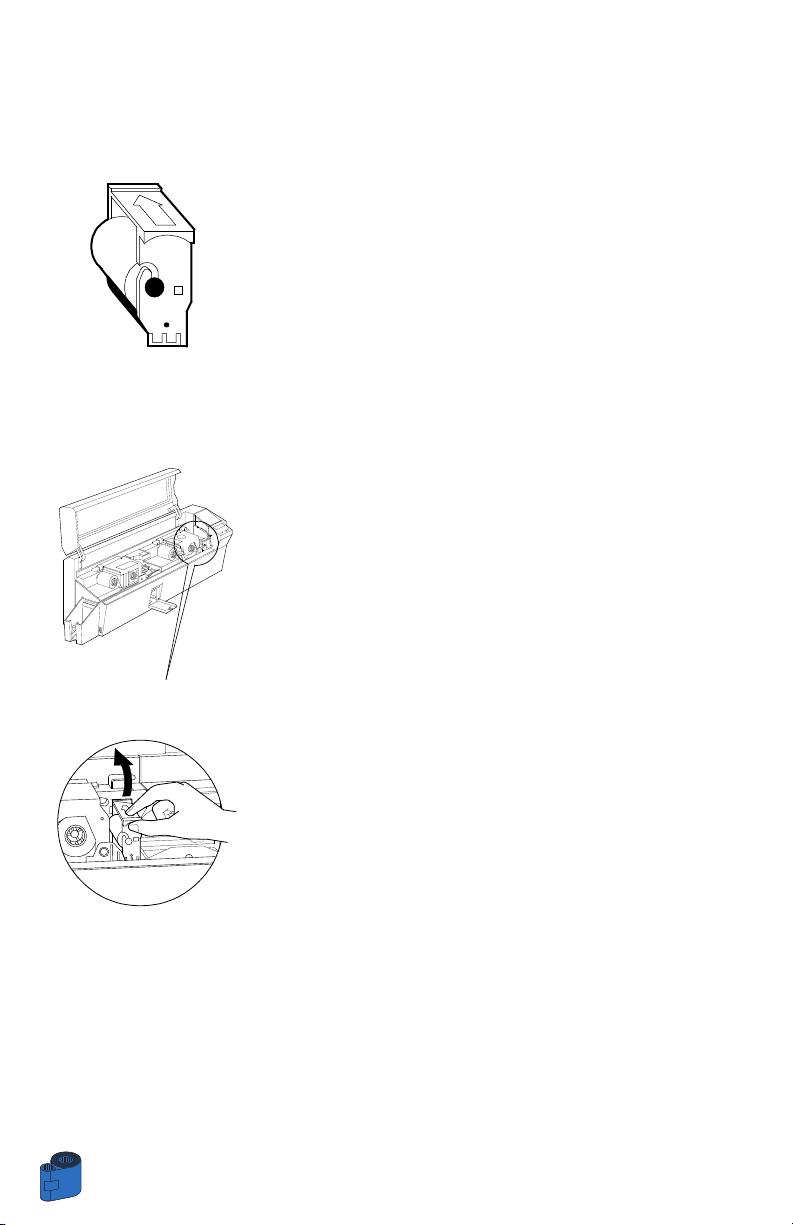
10
OPERAÇÃO
B - INSTALE O CARTUCHO DE LIMPEZA DE CARTÃO
Este item é usado para limpar os cartões que entram na impressora.
Instale antes de utilizar a impressora.
1 • Remova o cartucho de limpeza dos cartões do
saco de plástico e retire o revestimento do rolo de
limpeza adesivo.
2 • Abra a tampa da impressora e remova a fita
amarela do local do cartucho de limpeza.
3 • Certifique-se de que a seta na parte superior da
montagem está em direção à parte posterior da
impressora.
Fixe a montagem na ranhura na impressora e gire
para baixo.
Certifique-se de que a montagem trava
adequadamente.

11
OPERAÇÃO
C - ALAVANCA DE CONTROLE DA ESPESSURA DO CARTÃO
Este item é acionado pelo usuário para evitar que haja ao mesmo tempo mais de uma
alimentação de cartão na impressora, causando dessa forma um congestionamento.
Abra a tampa e ajuste a alavanca para a posição
correcta para a espessura utilizada. Repita o ajuste
para cada espessura de cartão diferente. (O ajuste
de fábrica é para a espessura de cartão de 30mil
(0.762 mm). Veja o diagrama abaixo :
Espessura do Cartão:
A - 60mil (1.524mm) para 50mil (1.27mm)
B - 40mil (1.016mm)
C - 30mil (0.762mm)
D - 20mil (0.508mm)
E* - Inferior a 20mil (0.508mm)
*Inicie na posição inferior e mova a alavanca
para cima até corresponder à espessura do
cartão.
Para outra espessura de cartão, coloque a
alavanca na posição inferior e mova para
cima até alimentar os cartões.
Nota: Para cartões de laminagem deve utilizar apenas 30 mil e PVC composto
(preferencial).
D - CAIXA DE RECEPÇÃO DE CARTÕES
Este item é usado para coletar os cartões da impressora.
Instale a Caixa de Recepção de Cartões o na
impressora, fixando -o na parte inferior da abertura
da saída do cartão.

12
OPERAÇÃO
2 • 5 Caixa de Cartões Recusados
A Impressora P520 está equipada com uma Caixa de Cartões Recusados. Quando
uma codificação não pode ser concluída, o cartão é lançado para a caixa de cartões
Recusados. A Impressora P520 conta o número de cartões que vão para a Caixa de
Cartões Recusados. Depois de 20 cartões, a impressora pára, o indicador luminoso
âmbar pisca e um visor mostra uma mensagem a indicar que necessita de esvaziar a
caixa de cartões recusados.
QUANDO MANTER
Quando a tela do LCD descreve uma mensagem.
COMO MANTER
1 • Pressione a parte superior da Porta da Caixa de
Cartões Recusados, conforme demonstrado.
Permita que a porta gire e abra.
2 • Remova todos os cartões da Caixa de Cartões
Recusados.
REJECT BOX FULL

OPERAÇÃO
13
3 • Gire a Porta da Caixa de Cartões Recusados para
cima e pressione a parte superior. Um "click" audível
informa que está na posição fechada.
4 • Prima o botão Clear no painel frontal para iniciar
o trabalho de impressão actual e apagar o contador
de cartões recusados.

14
OPERAÇÃO
2 • 6 Alimentando um Cartão de cada vez
Uma Ranhura de Alimentação Manual está disponível ao lado da tampa do
Alimentador de Cartão para alimentação de cartões unitários. Os Cartões de Limpeza
são alimentados manualmente através desta ranhura.
O Alimentador deve estar vazio
para que a alimentação manual do cartão trabalhe
adequadamente.
Para imprimir um cartão por vez, alimente os
cartões através da ranhura ao lado do Alimentador.
Não alimente mais de um cartão de cada vez.

2 • 7 Imprimindo um Cartão de Teste
Com a fita e os cartões carregados, a sua impressora P420 está pronta para imprimir.
Deve imprimir um cartão de teste para verificar o funcionamento da impressora e do
laminador.
1 • Quando a impressora apresentar a mensagem
READY, prima o botão Next (esquerda) no painel de
controlo para aceder ao menu PRINTER e, em
seguida, prima Select (direita) para aceder a
PRINTER INFO.
2 • Prima duas vezes o botão Next para aceder ao
menu SELF TEST e, em seguida, prima Select para
aceder a TEST PATTERN.
3 • Um cartão de teste será impresso após alguns
segundos. O display LCD apresentará o status de
impressão.
O Cartão de Teste é impresso em ambos os lados do
cartão.
Este é um exemplo do Cartão de Teste.
15
OPERAÇÃO
Frente: Funcionamento da
Traseira: Funcionamento do laminador

16
OPERAÇÃO
2 • 8 Informação do Menu Impressora
A impressora está equipada com visor de cristais líquidos e dois botões que dão
acesso aos menus da impressora.
Pressionar o botão Menu para introduzir o Modo menu.
Botão de Menu “NEXT” [Avançar]
(esquerda)
Botão Clear “SELECT”
[Selecionar] (direita)
Quando estiver no menu Mode, a linha superior do visor
mostra as informações do menu e a segunda linha do
visor clarifica a função dos dois botões NEXT e SELECT
em relação ao item de menu actual. A impressora volta
ao modo READY, se não premir nenhum dos dois botões
durante dez segundos após aceder ao modo Menu.
ESTAÇÃO DE IMPRESSÃO:
• PRINTER INFO
(Informações impressora)
• CLEANING MENU (Menu Limpeza)
• SELF TEST MENU
(Menu de auto-ensaio)
• PRINTER DEFAULTS
(Predefinições da impressora)
Consulte a página seguinte:
Árvore de menus do visor de cristais líquidos da P520:
Estação de impressão
*Se a impressora estiver equipada com um codificador de faixas magnéticas.
ESTAÇÃO DO LAMINADOR:
• LAMINATOR INFO
(Informações laminador)
• SELF TEST MENU
(Menu de auto-ensaio)
• LAM DEFAULTS
(predefinições do laminador)

17
OPERAÇÃO
READY
Printer info
Menu Lamination
(Consultar nota da página)
Cleaning Menu
Self Test Menu
Printer Defaults
(Continua na página seguinte)
Printer Model number
Printer Firmware
Number of Impressions
Reject Box status
Mostra número
de cartões na caixa de
recusados
Clean Print Head
Para limpar Cabeçote
Impressora Térmico e Sistema
de transporte do cartão
Clean Mag. Head
Para limpar Cabeçote do
codificador magnético
Go to main Menu
Test Pattern
P/imprimir cartão teste
Print Parameters
P/impr.cartão teste
c/ ajustes
par. oper. impr.
Mag. Parameters*
Impr.cartão teste
c/ ajustes parâmetros
operativos codificador
magnético
Go to main Menu
N
S
S
N
N
N
N
N
S
S
S
S
S
S
S
S
S
S
Para executar
a impressão
Para executar
a limpeza
N: NEXT (Avançar)
S: SELECT (Selecionar)
Menu Printer
N
N

OPERAÇÃO
18
Printer Defaults
Ribbon Type
Mostra tipo de fita
instalada.
Não corresponde
à fita inst.fisicamente
até ser selec.
pelo driver
S
Offset X: aa-Y:bb
Mostra offset do local de
impressão X -
valor em pixél (aa)
Mostra valor offset do local de
impressão y em pixels (bb)
Mag. Option: cccc
Mostra ajuste do codificador
magnético como (cccc), que
pode ser:
-"HICO"(alta coercividade)
-"LOCO" (baixa coercividade)
-"NONE"(codificador não
presente)
Color Parameters
Mostra valores de
intensidade do Amarelo(Y),
Vermelho(M) e Azul (L)e
valores de contraste do
Painel(K) de Resina Preta
Go to main Menu
S
(voltar) Menu Printer
N
N
N
N
N
N
Árvore de menus: Estação de impressão (cont.)
N: NEXT (Avançar)
S: SELECT (Selecionar)

19
OPERAÇÃO
READY
Printer info
Consulte a página 17
Menu Lamination
N
N: NEXT (Avançar)
S: SELECT (Selecionar)
Temp: 170°C (U)
Mostra a definição actual da
temperatura do laminador
Laminator Info
Speed: 08.84 (D)
Definição de velocidade
Patch Clear 0.6
Definição de fita
Firmware: V1.00
LAM CYCLE
Efectua um ciclo individual de
laminagem, isto é, produz uma
laminagem individual num
cartão em branco (não
impresso).
Selt test menu
Go to main menu
Off. 1st: +100
Valor de desvio
Lam Defaults
Off. syn.: +140
Peel off: 90
Go to main Menu
N
N
N
N
N
N
N
N
N
N
Menu Printer
S
N
N
READY
N
S
S
S
S
S
S
Árvore de menus: Estação de laminagem
S
Go to main Menu
N
N
N

OPERAÇÃO
20

IMPRIMINDO UM CARTÃO DE AMOSTRA
21
3
IMPRIMINDO UM CARTÃO
DE AMOSTRA
A impressão com a impressora P520 requer o controlador de impressora Windows, o
software de emissão/concepção e cartões ou a programação de níveis de comando da
impressora através da interface da impressora.
A Impressora de cartão P520 pode ser utilizada com qualquer programa do aplicativo
do software Windows 95/98 ou Windows NT 4.0, usando os drivers fornecidos com a
impressora.
Esta seção contém informações sobre a impressão de um cartão de dupla face em
cores (usando a fita YMCKOK colorida de 6 faixas) e o Driver de Impressora do
Windows.
ANTES de instalar as versões atualizadas do
driver de impressora, exclua a versão do driver de
impressora existente no seu computador.

IMPRIMINDO UM CARTÃO DE AMOSTRA
22
3 • 1 Para instalar o Driver da Impressora P520
no Windows 95/98, siga seguintes etapas:
NOTA IMPORTANTE: Certifique-se de que a porta
de impressora do seu PC esteja configurada no
modo padrão e certifique-se também de ter
excluído quaisquer versões anteriores deste driver
de impressora. Se você tiver dúvidas, entre em
contato com seu departamento de TI.
Esta instalação usa a unidade 'A' para disquete ou a unidade de CD Rom como
unidade de instalação com a impressora utilizada como independente.
❐ Inicie o seu computador e, a seguir, inicie o Windows.
❐ Introduza o seu disquete 'Software Eltron' na unidade 'A' ou na unidade de CD.
❐ Na parte inferior do Windows clique o botão Iniciar, selecione
Configurações, e a seguir, Impressoras.
❐ Clique duas vezes no ícone Adicionar Impressora e também em Avançar.
❐ Certifique-se de que a Impressora Local esteja selecionada e clique em
Avançar.
❐ Clique em Have disk e, em seguida, digite A:\win95 se utilizar a disquete ou
D:\win95 se utilizar o CD e clique em OK.
❐ ELTRON P520 CARD PRINTER deve ser exibido e depois deve clicar em
Avançar.
❐ Escolha LPT1 : Standard Printer Port, clique em Avançar, seleccione Ye s
(sim)
para configurar como impressora por Defeito e clique em Finish
(terminar) para instalar.
O Assistente de Impressora copiará os arquivos necessários para o seu PC e a
instalação do driver da impressora P520 será concluída.

23
IMPRIMINDO UM CARTÃO DE AMOSTRA
3 • 2 Para instalar o Driver da Impressora P520
no Windows 2000/NT4.0:
Certifique-se de ter os privilégios administrativos
para executar esta instalação ou entre em contato
com seu departamento de TI.
Ajuste a impressora para Não Compartilhada para uso independente.
Use as etapas fornecidas para a instalação do Windows 95/98, com exceção da etapa
6. Onde tem de digitar
A:\nt40 para o NT4.0, A:\winNT4 para o Windows 2000 se
utilizar a disquete ou D:\nt40, D:\winNT4 se utilizar o CD e clique em OK.
Uma vez que o driver da impressora teve uma instalação bem sucedida, você precisa
configurá-lo à sua impressora. Este driver fornece controle para vários recursos da
impressora ao imprimir a partir dos aplicativos do Windows. Estes recursos são
acessados através das Propriedades da P520 Card Printer. Para aceder a estas
propriedades, seleccione o ícone P520 Card Printer em Printers e, em seguida, clique
no menu File e seleccione Properties.
3 • 3 Opções de Configuração do Driver da Impressora
A tela da Impressora P520 aparece. Altere as opções, a seguir:
❐ Na guia Impressora, configure o recurso do codificador magnético. Se a sua
impressora estiver equipada com a opção de Codificador Magnético, selecione
a opção
with Magnetic Encoder (Com Codificador Magnético).
❐ Na guia Cartão,selecione a orientação do cartão:
Landscape or portrait (Paisagem ou Retrato) - Selecione 'Landscape’ (Paisagem).
❐ Na guia Ribbon (Fita), selecione o Tipo de Fita. Selecione YMCKOK para a
fita padrão de 6 faixas.
❐ Na mesma guia, vá para a área Black Panel (Faixa Negra) e selecione Text
Only (Apenas Texto). Esta opção permite a impressão do texto usando a o
Faixa de Resina Preta da Fita a Cor.
❐ Feche a tela Eltron P520 Printer Properties (Propriedades da Impressora).
Agora que você já carregou o meio magnético e configurou o driver da
impressora, a Impressora P520 está pronta para imprimir.

IMPRIMINDO UM CARTÃO DE AMOSTRA
24
3 • 4 Imprimindo um cartão de amostra:
Siga as etapas para imprimir o seu primeiro cartão
❐ Vá para o Software Microsoft Word.
❐ Se a impressora não foi selecionada como impressora padrão, vá para o
menu
Arquivo, Selecione Impressora e escolha Eltron P520 Card Printer na
lista de nomes de impressoras. A seguir, feche a caixa de diálogo de
impressão.
❐ Volte ao menu Arquivo e selecione Configuração de Página.
❐ Selecione a guia Tamanho do Papel e em Tamanho do Papel escolha Cartão.
A seguir, selecione a orientação: "paisagem".
❐ Vá para a guia Margens, preencha as margens direita, esquerda, Inferior e
Superior com o valor 0 (zero).
❐ Pressione OK para fechar a janela Configuração de Página.
❐ O cartão aparece na tela.
❐ Desenhe um cartão com 2 lados, como exemplo abaixo:
❐ Quando você estiver pronto para imprimir, vá para Arquivo e indique
Imprimir.
❐ A impressora alimentará um cartão e começará a imprimir (o tempo de
carregamento dos dados varia conforme a complexidade do desenho do
cartão e de acordo com a velocidade de processamento de seu computador).
❐ Quando o trabalho de impressão terminar, o cartão é ejetado da impressora.
Lado Anterior:
Lado Posterior:

25
LIMPEZA
4
LIMPEZA
PROTEJA SUA GARANTIA DE FÁBRICA !
Os procedimentos de manutenção recomendados devem
ser executados para manter a sua garantia de fábrica.
Faça apenas os procedimentos de limpeza
recomendados, descritos neste manual.
Todos os outros serviços de manutenção na impressora
P520 apenas podem ser executados por técnicos
autorizados da Zebra.
NUNCA alargue, aperte, ajuste, ou dobre, etc. uma peça
ou cabo no interior da impressora.
NUNCA use um compressor de ar de alta pressão para
remover partículas da impressora.

4 • 1 Sistema de Limpeza
A sua Impressora P520 inclui um sistema de limpeza simples, utilizando os Cartões
Pré-Saturados de Limpeza fornecidos. A utilização regular destes cartões limpa e
mantém peças importantes da impressora de acesso impossível, incluindo a cabeça
de impressão, a estação de laminagem e rolos de transporte.
QUANDO LIMPAR
Quando a tela do LCD apresentar uma mensagem.
COMO LIMPAR
1 • Mantenha a impressora conectada.
Abra a Tampa e libere o Suporte do Cabeçote de
Impressão para remover a fita.
Feche o Suporte do Cabeçote de Impressão.
Feche a Tampa. Remova os cartões do Alimentador
de Cartões.
2 • Introduza um Cartão Pré-Saturado de Limpeza
(fornecido) através da ranhura no lado da Tampa do
Alimentador de Cartão.
3 • Pressione o Botão direito do Painel por alguns
segundos. O cartão será introduzido na impressora
e executará o processo de limpeza. Repita o
processo com um novo Cartão de Limpeza, se
necessário.
Nota: Para uma limpeza da impressora anterior ao sinal “WHEN TO CLEAN” (QUANDO
LIMPAR), pressione o Botão esquerdo do Painel até que a tela do LCD apresente "CLEANING
MENU" (MENU de LIMPEZA).Pressione o botão do painel direito para selecionar e, mais
uma vez, para executar o processo de limpeza (Repita primeiro as etapas 1 & 2 acima).
CLEAN PRINTER
Embora a mensagem CLEAN PRINTER (LIMPAR
IMPRESSORA) seja exibida até que o processo de
limpeza tenha sido executado, a impressora
continuará a funcionar.
LIMPEZA
26

27
LIMPEZA
4 • 2 Limpando o Cabeçote de Impressão
Uma limpeza, usando o Sistema de Limpeza com cartões, geralmente é suficiente.
Porém, uma limpeza à parte no Cabeçote de Impressão, utilizando cotonetes, pode
remover depósitos restantes quando os problemas de impressão persistirem. Para
evitar depósitos, use somente cotonetes com extremidade de espuma.
1 • Desligue a impressora, abra a tampa, levante a
cabeça de impressão e remova a fita.
2 • Limpe o Cabeçote de Impressão, movendo a
ponta de um cotonete umedecido com álcool de
lado a lado nos elementos do Cabeçote da
Impressão. Não limpe com muita força.
Certifique-se de que os elementos estão secos antes
de ligar a impressora.
(Para encomendar novos cotonetes veja o Apêndice C).
Nunca utilize objetos pontudos para retirar
depósitos do cabeçote de impressão. Você pode
causar danos permanentes à impressora.

LIMPEZA
28
4 • 3 Limpar os rolos do laminador
Uma limpeza com os cartões é geralmente suficiente. Além disso, a impressora está
equipada com dois rolos de limpeza situados antes da entrada dos cartões. O rolo
superior tem um revestimento superior que recolhe as partículas soltas na superfície
dos cartões. No entanto, uma limpeza independente da estação de laminagem pode
remover sedimentos mais resistentes.
Para evitar os sedimentos, utilize apenas
cotonetes com pontas de esponja. Nunca toque
nos rolos com os dedos.
QUANDO MANTER
A frequência de limpeza depende dos ambientes.
Limpe quando as anomalias da laminagem
persistirem.
COMO MANTER
1 • Desligue a impressora e abra a tampa.
Certifique-se de que os rolos do laminador estão
frios.
2 • Prima a alavanca de desbloqueio para abrir o
suporte do laminador.
3 • Limpe os dois rolos do laminador e os dois rolos
de transporte com um cotonete (O rolo de
transporte superior “1” pode ser removido
temporariamente para uma limpeza fácil).
4 • Certifique-se de que os rolos estão secos antes
de empurrar o suporte e ligar a impressora.
1

29
LIMPEZA
4 • 4 Cartucho de Limpeza do Cartão
A sua Impressora P520 também possui um Cartucho de Limpeza do Cartão.Este item
limpa os cartões que entram na impressora. Para assegurar a qualidade de impressão,
o rolete de limpeza exige substituições periódicas.
QUANDO MANTER
Quando a tela do LCD apresentar a mensagem.
Execute primeiro uma limpeza da impressora.
(veja 4.1 Sistema de Limpeza, para mais instruções.)
COMO MANTER
1 • Abra a Tampa e localize o Cartucho de Limpeza.
2 • Remova com cuidado o Cartucho de Limpeza,
girando para cima e para fora da impressora.
CLEAN PRINTER

LIMPEZA
30
3 • Remova o Rolete de Limpeza do Cartucho e
elimine-o.
4 • Instale o novo Rolete de Limpeza no Cartucho*.
Para evitar contaminação, segure sempre o
conjunto de Rolete de Limpeza pelas extremidades.
5 • Cuidadosamente, retire a película protectora do
novo Rolete de Limpeza com este já no cartucho.
6 • Substitua o Cartucho na impressora. Certifique-
se de que a seta na parte superior do conjunto
esteja direcionada para a parte posterior da
impressora. Fixe o conjunto dentro da ranhura na
impressora e gire para baixo. Certifique-se de que o
conjunto esteja travado de forma apropriada.
NÃO toque na superfície dos roletes que ficará em
contacto com os cartões.
7 • Feche a Tampa.
¨Veja Apêndice C para a substituição dos Roletes de Limpeza.
Embora a mensagem “CLEANING PRINTER”
(LIMPAR IMPRESSORA) seja exibida, até que a
manutenção seja executa, a impressora continua a
funcionar.

5
31
SOLUCIONANDO PROBLEMAS
MENSAGEM TELA
INITIALIZING
READY
WAIT TEMPERATURE
SELF TEST
DOWNLOADING DATA
PRINTING YELLOW
PRINTING MAGENTA
PRINTING CYAN
SIGNIFICADO
Impressora executando teste
interno antes de começar
Pronto para usar
Modo de Resfriamento do
Cabeçote
Impressão de cartão auto-teste
Dados do cartão estão
sendo transmitidos
Painel amarelo sendo
impresso
Painel vermelho está
imprimindo
Painel azul está
imprimindo
O QUE FAZER
Aguarde a mensagem READY
Aguarde que a impressão do
cartão inicie
SOLUCIONANDO PROBLEMAS
Esta seção oferece soluções para problemas potenciais que você pode vir a ter em sua
impressora P520. A tabela abaixo relaciona as mensagens de tela que serão exibidas
no LCD da impressora durante o funcionamento normal e também para alertar o
operador de quaisquer condições de erro. Há também algumas informações
adicionais que tratam de questões de qualidade concernentes à impressão em
cartões.
5 • 1 Interpretando as mensagens do Display LCD
A • Acerca da estação de impressão

SOLUCIONANDO PROBLEMAS
32
MENSAGEM TELA
PRINTING BLACK
PRINTING VARNISH
PRINT HOLOGRAM
CLEAN PRINTER
CLEAN MAG HEAD
CLEANING
REMOVE RIBBON
OUT OF RIBBON
MECHANICAL ERROR
OUT OF CARD
ROTATION ERROR
COVER OPEN
HEAD OPEN
COMMAND ERROR
PARAMETERS ERROR
ENCODING ERROR
SIGNIFICADO
Painel monocromo
impresso
Revestimento está
imprimindo
Revestimento de holograma
está imprimindo
Impressora avisando operador
s/manutenção
Impressora avisando operador
Impressora em rotina limpeza
interna
Fita não foi removida durante
a limpeza
A fita da impressora está gasta
Impressora c/erro movendo
cartão internamiente
Alimentador de cartão vazio
Impressora c/erro movendo
cartão no dispositivo de rotáção
A tampa está aberta
Cabeçote não travado na
posição
Dados enviados do host não
reconhecidos
Recursos do cartão não
reconhecidos
Os dados não podem ser
escritos ou lidos a partir da
faixa magnética do cartão
Os dados não podem ser lidos
a partir da faixa magnética do
cartão
A caixa de recusados está
completa
A impressora não detecta uma
faixa magnética no cartão
O QUE FAZER
Execute procedimento de
limpeza conforme seção 4
deste manual
Execute procedimento de
limpeza conforme
Apêndice A deste manual
Remova a fita
Substitua fita da impressora
Remova cartão bloqueado.
Verifique se o cartão não
está fora da especificação
Adicione mais cartões ou
ajuste o alimentador p/
aceitar os cartões
Remova o cartão
Feche a tampa
Trave o cabeçote na
posição mais inferior
Verifique se os dados são
adequados para impressão.
Tente reimprimir um cartão de
dados "corretos" conhecidos
Verifique as opções do driver do
Windows e tipo da impressora
Verifique se os cartões estão
carregados c/ a faixa
magnética conforme
orientação correta, se os
cartões de alta ou baixa
coercividade foram
especificados,se os dados
estão de acordo com as
especificações da ISO.Veja
Apêndice A do manual p/
maiores informações

Erros da Fita: Verifique se a fita da impressora não está 'gasta'. Trave e, a seguir,
destrave o conjunto do cabeçote de impressão; isto sincroniza novamente a fita
automaticamente. Ao usar a fita colorida, esta deve avançar automaticamente, de
forma que a borda de introdução da faixa Amarela esteja abaixo do cabeçote da
impressora. Certifique-se de que o tipo correto de fita foi especificado no driver do
Windows.
Erros Mecânicos & do Alimentador de Cartões: Certifique-se de que o ajuste da
espessura do cartão tenha sido configurado corretamente, de forma que um cartão
seja introduzido.
Erros de Codificação Magnética: Certifique-se de que os cartões tenham sido
introduzidos corretamente na impressora. Certifique-se de que os cartões tenham alta
ou baixa corcividade conforme solicitado e sejam configurados corretamente no
driver da impressora.
Alerta para Limpeza:A impressora contou o número de cartões impressos e sinalizou
automaticamente que a rotina de limpeza precisa ser executada. (Veja Capítulo 4).
MENSAGEM TELA
READING ERROR
REJECT BOX FULL
MAGNETIC ERROR
FLASH ERROR
NO ACCESS
SIGNIFICADO
Os dados não podem ser
lidos a partir da faixa
magnética do cartão
A caixa de recusados está
completa
A impressora não detecta uma
faixa magnética no cartão
O QUE FAZER
Verifique se: os cartões
estão carregados com a
faixa magnética conforme
orientação, se os cartões de
alta ou baixa coercividade
foram especificados, se os
dados estão conforme
especificação da ISO. Veja
Apêndice A deste manual
para maiores informações
Esvazie a caixa de recusados e
pressione o botão do painel direito
Verifique a orientação para
o cartão
Entre em contato com o seu
revendedor p/ suporte técnico
33
SOLUCIONANDO PROBLEMAS

B • Acerca da estação de laminagem
SOLUCIONANDO PROBLEMAS
34
MENSAGEM TELA
INITIALISING
READY
COVER OPEN
ROTATION ERROR
LAMINATING
OUT OF RIBBON
MECHANICAL ERR
TEMPERATURE ERR
WARMING UP
RIBBON FAILURE
STANDBY MODE
SIGNIFICADO
A impressora está a
efectuar um teste interno
Pronta para utilização
A tampa está aberta
A impressora tem um problema na
movimentação do cartão no alimentador
A impressora está a
processar uma laminagem
A fita da impressora
acabou
A impressora tem um
problema interno de
movimentação do cartão
A impressora detectou um
erro de temperatura
Foi enviado um comando de
laminagem e a temperatura
não atingiu +/- 7º da
temperatura recomendada
A película colou-se ao
cartão durante o período
de arrefecimento
Energia do laminador reduzida
O QUE FAZER
Aguarde pela mensagem
Ready
Feche a tampa
Remova o cartão
Aguarde pelo cartão laminado
Coloque uma fita nova
Remova o cartão encravado.
Certifique-se de que o cartão está
de acordo com as especificações.
Efectue uma inicialização,
desligando e ligando a impressora
Aguarde que a impressora
atinja a temperatura
recomendada
Abra o suporte do laminador.
Remova o cartão. Feche o
suporte do laminador.
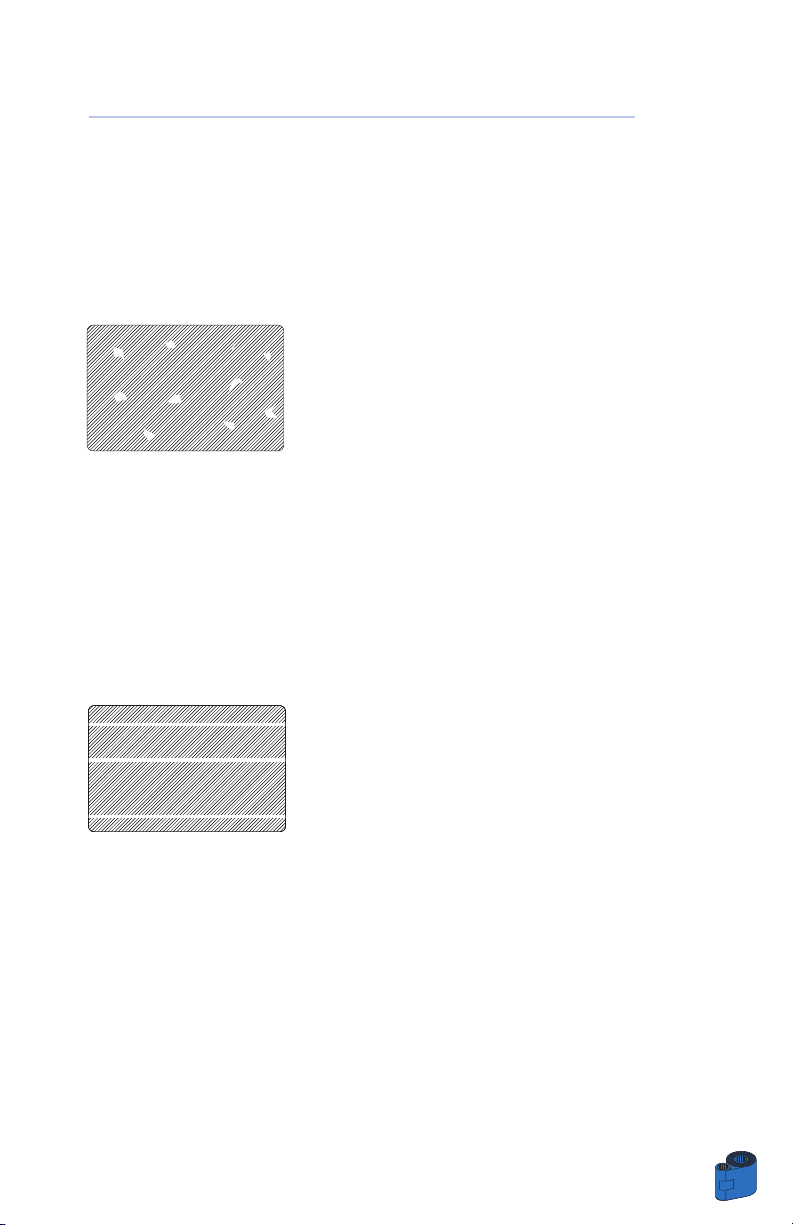
5 • 2 Assuntos de qualidade de impressão
Esta seção irá auxiliá-lo a solucionar os problemas com a qualidade de impressão.A
qualidade de impressão depende de vários fatores.Os dois fatores mais importantes
que aumentarão a sua qualidade de impressão são limpeza e estoque de cartão. Para
diagnosticar os problemas e fixar a qualidade de impressão, siga os procedimentos
de solucionando problemas abaixo:
• Pequenas manchas aparecem no cartão impresso com uma área não impressa ou
cor diferente.
Possível Causa
A • Contaminação na superfície do cartão.
B • Pó no interior da impressora e/ou Rolete de Limpeza sujo.
>> Solução
A1 • Verifique se os cartões estão armazenados em um ambiente sem sujeira.
A2 • Use um fornecimento diferente de cartões.
B1 • Faça uma Limpeza na Impressora (veja seção de Limpeza).
B2 • Substitua o Rolete de Limpeza(veja seção de Limpeza).
• Há linhas horizontais não impressas (brancas) nas superfícies do cartão.
Possível Causa
A • As fitas não estão corretamente posicionadas.
B • O Cabeçote de Impressão pode estar sujo.
C•Elementos do Cabeçote podem ter sido
danificados (por ex.arranhados ou queimados).
>> Solução
A1 • Abra a tampa e pressione a Alavanca de Abertura do Cabeçote de
Impressão para abrir o carro do Cabeçote. O Cabeçote irá mover-se.
A2 • Verifique se a fita está enrolada adequadamente nos núcleos da fita e se
não há rugas na mesma.
A3 • Empurre a Alavanca de Fechamento do Cabeçote até ouvir um «click»
que indica a posição fechada.
A4 • A fita sincroniza-se automaticamente.
A5 • Imprima novamente.
B1 • Execute uma Limpeza do Cabeçote de Impressão (veja 4 • 2 Limpando o
Cabeçote de Impressão.)
C1 • Telefone para a assistência técnica para informações sobre substituição
do Cabeçote de Impressão.
35
SOLUCIONANDO PROBLEMAS

SOLUCIONANDO PROBLEMAS
36
• A Impressão apresenta resultados sem brilho ou inconsistentes.
Causa Possível
A • A fita pode ter sido armazenada inadequadamente ou
está danificada.
B • Os cartões podem não corresponder às especificações.
C•O Contraste e/ou a Intensidade podem estar
ajustados a valores muito altos.
D•Pó ou contaminação incorporada nos elementos
do Cabeçote da Impressora.
>> Solução
A1 • Altere a fita e imprima novamente.
B1 • Use um fornecimento diferente de cartões.
C1 • Ajuste os valores de Contraste e/ou Intensidade no software.
D1 • Faça a limpeza do Cabeçote de Impressão(veja 4 • 2 Limpando o
Cabeçote da Impressora.)
• Impressão apresenta imagens impressas desfocadas.
Causa Possível
A • A fita pode não estar posicionada corretamente.
B • A fita pode não estar sincronizada na posição
correta da faixa colorida.
C • Os cartões não correspondem às especificações.
D•Pó no interior da impressora e/ou Rolete de
Limpeza sujo.
>> Solução
A1 • Abra a tampa e pressione a Alavanca de Abertura do Cabeçote de
Impressão para abrir o carro do Cabeçote. O Cabeçote irá mover-se.
A2 • Verifique se a fita está enrolada adequadamente nos núcleos da fita.
A3 • Empurre a Alavanca de Fechamento do Cabeçote até ouvir um «click»
que indica a posição fechada.
A4 • A fita irá sincronizar-se automaticamente.
A5 • Imprima novamente.
B1 • Abra a tampa e pressione a Alavanca de Abertura do Cabeçote de
Impressão para abrir o carro do Cabeçote. O Cabeçote irá mover-se.
B2 • Empurre a Alavanca de Fechamento do Cabeçote até ouvir um «click»
que indica a posição fechada.
B3 • A fita irá sincronizar-se automaticamente.
B4 • Imprima novamente.
C1 • Use um fornecimento diferente de cartões.
D1 • Faça uma limpeza do Cabeçote de Impressão (veja 4 • 2 Limpando o
Cabeçote de Impressão.)
D2 • Substitua o Rolete de Limpeza (veja 4 • 3 Cartucho de Limpeza.)

37
SOLUCIONANDO PROBLEMAS
• Não há impressão no cartão.
Causa Possível
A • A fita pode não estar instalada na impressora.
B • Os cartões não correspondem às especificações.
C • O cabo no Cabeçote de Impressão pode estar
desconectado.
D • Os elementos do Cabeçote de Impressão podem
estar arranhados ou queimados.
>> Solução
A1 • Verifique a fita na impressora.
B1 • Use um fornecimento diferente de cartões.
C1 • Desligue a impressora e verifique as conexões do cabo do Cabeçote de
Impressão.
D1 • Telefone para a Assistência Técnica para informações sobre a
substituição do Cabeçote de Impressão.
Para uma ótima qualidade de impressão,
mantenha sempre a tampa da impressora fechada,
exceto durante os procedimentos de controle da
espessura do cartão e do carregamento da fita.
O dispositivo de retorno de cartões não funciona e
aparece uma mensagem de erro se tentar voltar
um cartão com a tampa aberta.

SOLUCIONANDO PROBLEMAS
38

39
ESPECIFICAÇÕES TÉCNICAS
6
ESPECIFICAÇÕES TÉCNICAS
Geral • Impressão e laminagem de alta velocidade
YMCK e 1.0 mil laminagens e 110 cartões por hora
YMCK e 0.6 mil laminagens 120 cartões por hora
YMCK-K e 1.0 mil laminagens 95 cartões por hora
YMCK-K e 0.6 mil laminagens 105 cartões por hora
• Impressão de alta resolução
• Drivers Windows 95/98/2000 e NT 4.0
• Garantia de um ano de impressão
• Garantia de um ano para o cabeçote de impressão
Impressão Colorida • Impressão em transferência térmica monocromática ou
em côr de tintura por sublimação (em degradê colorido)
• Resolução de impressão de 300 dpi (11,8 pontos/mm)
• Padrão de impressão de margem a margem
Código de barras • Código 39
• Código 128 B e C com e sem dígito de verificação
• 2 de 5 e 2 de 5 industrial.
• UPCA
• EAN8 e EAN13
• PDF 417 código de barras 2D e outros símbolos
disponíveis através da ferramenta de utilitários
Windcard Classic (opção)
Fontes • Residente: Normal 100, Negrito 100
• Fontes True Type disponíveis via Driver do Windows
Cartões • Tipos PVC, Composto
• Largura/comprimento do cartão: ISO CR-80 - ISO 7810,
2.125” (54mm) by 3.375” (86mm)
• Opção: Faixa Magnética - ISO 7811
• Opção: Cartão Inteligente- ISO 7816-2
• Espessura do cartão: 10mil (0,25mm) - 50mil (1,25mm)
apenas para impressão e 0,8 mm para impressão e
laminagem.
• Capacidade do Alimentador de Cartão: até 300
cartões (10mil), até 100 cartões (30 mil)
• Capacidade da Caixa de Recepção de Cartões: 300
cartões (10mil), até 100 cartões (30 mil)

DIMENSÕES DO CARTÃO
DIMENSÕES DOS PADRÕES ISO/OSI PARA CARTÕES SIMPLES
DIMENSÕES DOS PADRÕES ISO/OSI PARA CARTÕES DE FAIXA
MAGNÉTICA
POSIÇÃO DO CHIP PARA CARTÕES INTELIGENTES
ESPECIFICAÇÕES TÉCNICAS
40
FAIXA MAGNÉTICA

Fitas • Monocromo: 1500 cartões/rolo
• Cores Monocromáticas: preto, vermelho, azul,
verde, amarelo, prateado, dourado, branco.
• Resina K + O: 800 cartões/rolo
• K-dye + O: 800 cartões/rolo
• YMC: 300 cartões/rolo
• YMCK: 250 cartões/rolo
• YMCK-K: 200 cartões/rolo
• YMCKO: 350 cartões/rolo
• YMCKOK: 250 cartões/rolo
Patches • Patch transparente ou 0.6 mil
• Patch transparente para faixa magnética 1 ou 0.6 mil
• Patch transparente para cartão inteligente 1 ou 0.6 mi
• Patch Hologram Pcard 1 ou 0.6 mil
• Patch Image Advantage Seal Pcard 1 mil
• Sobreposição completa Hologram Pcard
• Verniz de sobreposição completa
Verniz de • Transferência térmica
Revestimento • Espessura de 4 microns
• Opções holográficas e de Remoção:
- Transparente
- Holograma Genuíno/Seguro
- Holograma Personalizado
Interfaces • Centronics,Padrão de Interface Paralela
• Porta USB (Opcional)
Mecânica • Largura: 31,69” (805mm*)
• Profundidade: 9,25” (235mm*)
• Altura: 10,43” (265mm*)
• Peso: 47,28 Ibs (21,45 kg)
Elétrica • 110 ~ 230 Volts AC, 60 ~ 50 Hz
• Classe A FCC, CE, UL, e CUL aprovados
Ambiente • Temperatura de Funcionamento: 60 a 86°F (15 a 30°C)
• Umidade Operacional: não condensação de 20 a 65%
• Temperatura de Armazenamento: -23 a 158°F (-5 to 70°C)
• Umidade de Armazenamento: condensação de 20 a 70%
• Ventilação: Ar livre
A impressão tintura por sublimação exige fitas tintura por sublimação, com faixas em
preto ou azul, vermelho, amarelo (mais resina preta).
*Medida sem o alimentador de emissão de cartão.
Opções • Porta USB
• Estação de Contato de Cartão Inteligente (somente
cartões de 0.76mm)
• Codificador Magnético (somente cartões de 0.76mm)
• Suprimentos para Limpeza
41
ESPECIFICAÇÕES TÉCNICAS

INTERFACE DO CABO CENTRONICS
O desenho acima mostra as ligações necessárias para utilizar a interface Centronics da
impressora.
ESPECIFICAÇÕES TÉCNICAS
42
Pino da Nome de
impressora linha
1 -STROBE
2DO
3D1
4D2
5D3
6D4
7D5
8D6
9D7
10 -ACK
11 -BUSY
12 PE
13 SLCT
14 -AUTO FEED
32 -ERROR
31 -INIT
36 SLCT IN
19-30-33 GND
Nota: Os pinos da impressora 15, 16, 18, 30, 34, 35 não estão ligados.

43
APÊNDICE A
A
APÊNDICE
Codificador de Faixa Magnética de Cartão
Esta seção contém informações sobre as funções adicionais da Impressora P520 com
Codificador de Faixa Magnética de Cartão.
(Veja capítulo 2 para localização.)
INTRODUÇÃO
Requisitos de funcionamento e manutenção para a Impressora P520 com o
codificador opcional de faixa magnética de cartão.
(Veja Capítulo 2 para localização).
O codificador magnético pode ser ajustado para alta ou baixa coercividade.

A • ORIENTAÇÃO PARA CARREGAMENTO DO MEIO
O codificador magnético é um item instalado de
fábrica com o cabeçote de leitura/gravação
posicionado abaixo do percurso do cartão,
disponível com codificação HICO ou codificação
LOCO.
Ao carregar os cartões no cartucho de Cartão,
certifique-se de que a faixa magnética está com a
face voltada para baixo e o mais próximo possível
da parte posterior.
Também há os modelos de Impressora disponíveis
com o cabeçote de Leitura/Gravação posicionado
acima do percurso do cartão, com codificação HICO
ou codificação LOCO
Ao carregar os cartões, certifique-se de que a faixa
magnética está voltada para cima e o mais próximo
possível da parte posterior.
Nota:
M1 = Faixa inferior HICO M3 = Faixa superior HICO
M2 = Faixa inferior LOCO M4 = Faixa superior LOCO
Os cartões de PVC HICO & LOCO estão disponíveis. (Ver Apêndice C).
USE SOMENTE cartões que estejam de acordo
com as normas ISO 7810 & 7811 para cartões de
faixa magnética. A faixa magnética deve estar
alinhada à superfície do cartão para funcionar
adequadamente. Nunca use faixas magnéticas
fixadas com fita adesiva.
APÊNDICE A
44

B • LIMPEZA DO CODIFICADOR MAGNÉTICO
Existem dois processos diferentes para limpar o codificador de faixas magnéticas. O
primeiro processo consiste numa limpeza standard da impressora. Este processo
limpa as peças mais importantes da impressora, incluindo a cabeça de impressão, o
rolo de transporte e codificador de faixas magnéticas (Para mais informações,
consulte o capítulo 4 “Limpeza”).
O segundo processo consiste numa limpeza do codificador magnético com o botão
Menu do visor de cristais líquidos. Para aceder ao menu Magnetic Cleaning, efectue
os procedimentos abaixo:
1 • Mantenha a impressora ligada.
2 • Remova os cartões do alimentador.
3 • Introduza um Cartão Pré-Saturado de Limpeza
(fornecido) na ranhura ao lado do Cartucho do Cartão.
4 • Prima o botão Menu até aparecer CLEANING
MENU no ecrã de cristais líquidos.
5 • Prima o botão Select para seleccionar.
6 • Prima novamente o botão Menu até aparecer
CLEAN MAG HEAD no ecrã de cristais líquidos.
7 • Prima o botão Select para executar esta
operação.
CODIFICAÇÃO PADRÃO ISO
45
APÊNDICE A
Trilha # Separador de Campo Densidade de trilha Caracteres Válidos # de caracteres
1^210BPI* Alfanumérico 79***
(ASCII 20 - 95**)
2=75BPI* Numérico 40***
(ASCII 48 - 62)
3=210BPI* Numérico 107***
(ASCII 48 - 62)
* Bit por polegada
** Exceto o caractere '?'
*** Incluindo os caracteres de Iníciar, Parar e LRC. Observe também que estes 3 caracteres
são automaticamente organizados pelo codificador magnético de acordo com as Normas
dos Padrões ISO.
NOTA: Consulte o Manual do Programador de Impressora de Cartão para informações de
programações completas.

APÊNDICE A
46

47
APÊNDICE B
B
APÊNDICE
Estação de Contato de Cartão Inteligente
Esta seção contém informações sobre as operações adicionais da Impressora P520
com as Estações de Contato de Cartão Inteligente. (Veja Capítulo 2 para localização.)
INTRODUÇÃO
Pode equipar a P520 com uma estação de contacto de cartões inteligentes opcional.
Os cartões inteligentes podem armazenar impressões digitais, padrões de
reconhecimento de voz, registos médicos e outros dados.
Este modelo de impressora responde aos comandos que posicionam os cartões na
estação de contato, onde a impressora conecta-se aos contatos nos Cartões
Inteligentes.
É necessário um leitor/codificador externo para programar cartões inteligentes
(ISO 7816).
Todas as outras operações da impressora permanecem iguais ao modelo padrão
P520.
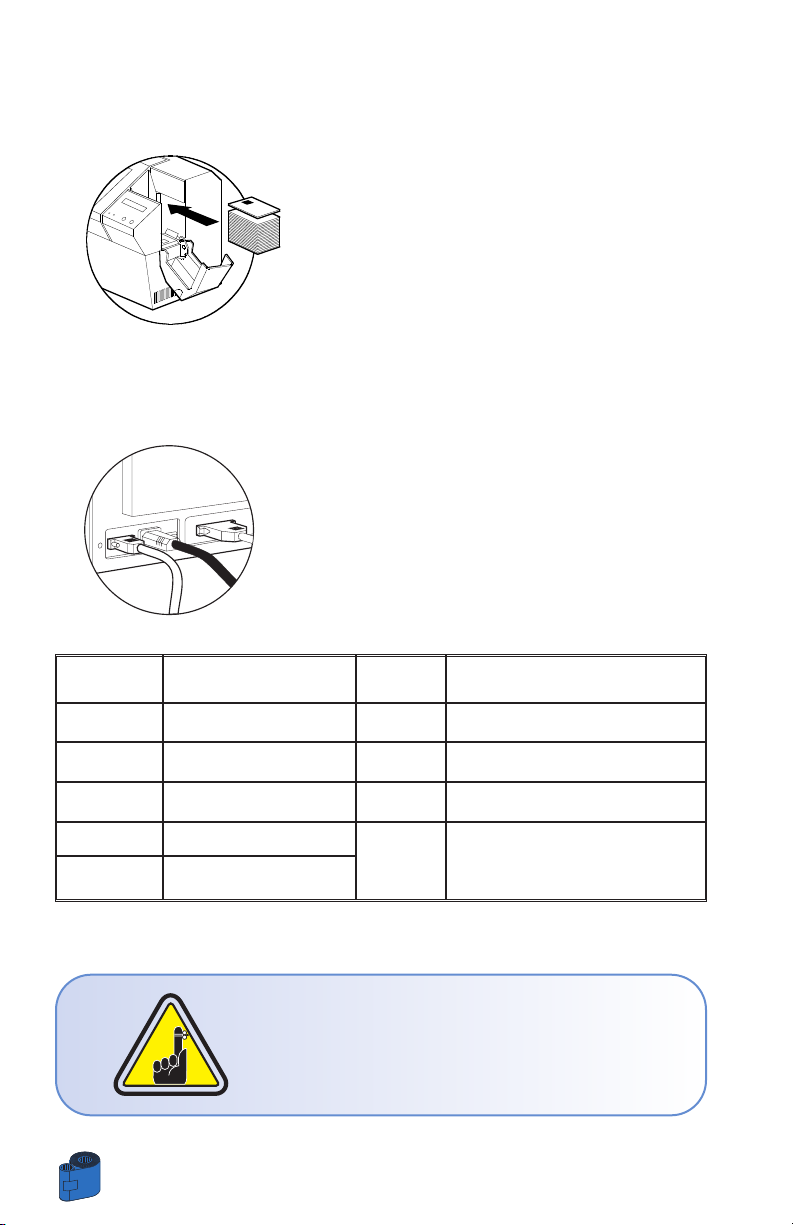
A • ORIENTAÇÃO PARA CARREGAMENTO DO MEIO
Posicione os cartões com o chip de Cartão
Inteligente na parte superior do cartão e em direção
à impressora.
B • INTERFACE DE ESTAÇÃO DE CONTATO DE CARTÃO INTELIGENTE
Quando um comando para a interface paralela da
impressora envia um cartão para a Estação de
Contato de Cartão Inteligente, a impressora conecta
a Estação de Contato de Cartão Inteligente ao
conector fêmea DB-9 na parte posterior da
impressora.
Um Programador Anexo do Cartão Inteligente
externo pode ser usado para programar chips de
Cartões Inteligentes.
Consulte o Manual do Programador da Impressora de Cartão para informações
completas sobre a programação.
NÃO posicione a impressão sobre o Chip de Cartão
Inteligente.
APÊNDICE B
48
PINOS PONTOS DE CONTATO PINOS PONTOS DE CONTATO
DB - 9 DO CARTÃO INTELIGENTE DB - 9 DO CARTÃO INTELIGENTE
1 CI (VCC) 6 C6 (Vpp)
2 C2 (Reset) 7 C7 (I/O)
3 C3 (Clock) 8 C8 (RFU)
4 C4 (RFU)
5 C5 (GND)
9 (T chip na estação)

49
APÊNDICE C
C
Nº Peça Descrição Cartões/rolos
De 800015-101 a 109 Fita monocromática 1000
De 800015-120 a 122 Holograma ou verniz 350
800015-140 YMCKO 200
800015-148 YMCKOK 170
800015-150 Kdye-0 500
800015-160 KO 600
De 800015-301 a 309 Fita monocromática 1500
800015-340 YMCKO 350
800015-348 YMCKOK 250
800015-350 Kdye-0 800
800015-360 Ko 800
Utilize apenas fitas, patches e cartões aprovados
pela Zebra. A utilização de fitas ou cartões não
aprovados pode anular a garantia.
Para mais informações sobre cartões e fitas
disponíveis na Zebra Technologies Corp. consulte
a secção Acessórios.
APÊNDICE
Accessórios & suprimentos
Queira entrar em contato com o revendedor autorizado Eltron para fazer o seu pedido de
acessórios e suprimentos.
FITAS APENAS PARA IMPRESSÃO:

FITAS PARA IMPRESSÃO E LAMINAGEM:
NOTA:* Estas fitas podem ser utilizadas sem o painel “O”.
‡ Estas fitas só podem ser utilizadas com o número de peça de sobreposição
completa 800015-125 e não com o 800015-131.
Só deve utilizar cartões 30 mil quando o cartão
estiver a ser laminado.
Utilize cartões compostos 30 mil para garantir a
conformidade dos cartões acabados com as
directivas de lisura ISO.
APÊNDICE C
50
Patch Patch Sobreposição
Nº Peça Descrição 1 mil 0.6 mil completa
-012 a -017 -135 a -138 -125 & -131
De 800015-101 a 109 Fita monocromática Não Sim Sim ‡
800015-140 YMCKO Não* Não* Sim
800015-145 YMCK Sim Sim Não
800015-148 YMCKOK Não* Não* Sim
800015-150 Kdye-0 Não* Não* Sim
800015-160 KO Não* Não* Sim
800015-170 YMC Sim Sim Não
800015-180 YMCKK Sim Sim Não
De 800015-301 a 309 Fita monocromática Não Sim Sim ‡
800015-340 YMCKO Não* Não* Sim
800015-345 YMCK Sim Sim Não
800015-348 YMCKOK Não Não Sim
800015-350 Kdye-0 Não* Não* Sim
800015-360 KO Não* Não* Sim
ESTAÇÃO DE IMPRESSÃO Compatibilidade da ESTAÇÃO DE LAMINAGEM
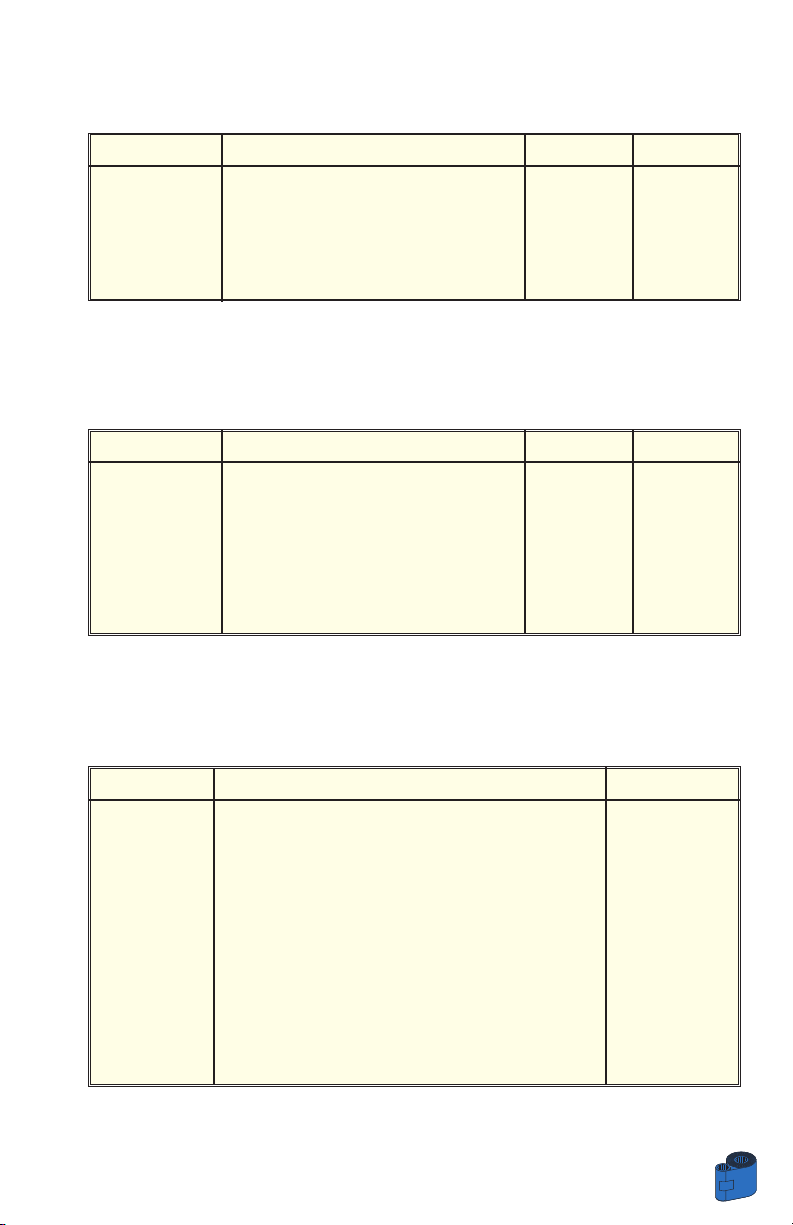
CARTÕES PARA IMPRESSÃO E LAMINAGEM:
CARTÕES APENAS PARA IMPRESSÃO:
PATCHES PARA LAMINAGEM:
51
APÊNDICE C
Nº Peça Descrição Cards/roll
Patch 1 mil
800015-012 patch transparente 1 mil com revestimento para faixa magnética 100
800015-013 patch transparente 1 mil com revestimento para cartão inteligente 100
800015-014 patch transparente 1mil 100
800015-015 Patch hologram Pcard 1 mil 100
800015-017 Patch Image Advantage Seal Pcard 1 mil 90
Fita de sobreposição completa
800015-125 sobreposição completa hologram Pcard 350
800015-131 verniz de sobreposição completa 350
patch 0,6 mil
800015-135 patch transparente 0,6 mil 175
800015-136
patch transparente 0,6 mil com revestimento para cartão inteligente 175
800015-137 patch transparente 0,6 mil com revestimento para faixa magnética 175
800015-138 Patch hologram Pcard 0.6 mil 170
Nº Peça Descrição Cartão/pacote Espessura
104523-111 PVC premier 100 30mil
104523-112 PVC premier LoCo 100 30mil
104523-113 PVC premier HiCo 100 30mil
104524-101 Composto premier plus 100 30mil
104524-102 Composto premier plus LoCo 100 30mil
104524-103 Composto premier plus HiCo 100 30mil
Nº Peça Descrição Cartão/pacote Espessura
104523-114 PVC premier 100 10mil
104523-110 PVC premier com parte posterior adesiva 100 10mil
104523-111 PVC premier 100 30mil
104523-112 PVC premier LoCo 100 30mil
104523-113 PVC premier HiCo 100 30mil
104524-101 Composto premier plus 100 30mil
104524-102 Composto premier plus LoCo 100 30mil
104524-103 Composto premier plus HiCo 100 30mil

APÊNDICE C
52
ACESSÓRIOS
Os acessórios disponíveis para a Impressora P520 estão relacionados abaixo.
Consulte sempre o número da peça ao solicitar um pedido.
Documentação
Nº Peça Descrição
980312-001 Manual do utilizador da P520 (Inglês e Espanhol)
980312-002 Manual do utilizador da P520 (Francês e Alemão)
980312-051 Manual do utilizador da P520 (Italiano)
980312-061 Manual do utilizador da P520 (Chinês)
980312-071 Manual do utilizador da P520 (Japonês)
980312-081 Manual do utilizador da P520 (Português)
980081-001 Manual do programador da série P (Inglês)
980264-001 Manual de manutenção da P520 (Inglês)
Consumíveis da impressora
Nº Peça Descrição
300320-001 Centronics, Cabo Paralelo (36 pinos)
206851-001 Caixa de Recepção de Cartões Adicional
105909-112 Kit de Substituição do Cabeçote de Impressão
Consumíveis de limpeza
Nº Peça Descrição
105909-169 Kit de limpeza Premier (25 cotonetes, 50 cartões)
105912-003 Kit do rolo de limpeza adesivo (conjunto de 5)
105912-002 Cartucho de limpeza completa
105909-055 Kit de Cartão de Limpeza (cx c/ 100 cart)
105909-057 Kit de Cotonete p/ Limpeza (cx c/ 25 cot)
Diversos
Nº Peça Descrição
105536-001 CD-ROM (Software, controladores Windows, documentação)
806503-001 Perfuração de cartões (cartão com ranhuras para clip de lapela)
104527-001 Clips de lapela (pacote de 100 clips)

53
APÊNDICE C

Vendas e suporte mundial
Zebra Technologies Corporation
Card Imaging Division
1001 Flynn Road
Camarillo, CA 93021-8706.USA
Tel.: + 1(805) 579 1800
Fax.: + 1 (805) 579 1808
Chamada grátis nos EUA: (800) 452-4056
e-mail: cards@zebracard.com
Zebra Technologies Corporation
Card Imaging Division, (Europa, Leste Médio, África)
The Valley Centre, Gordon Road, High Wycombe
Buckinghamshire HP13 6EQ, England
Tel.: + 44 (0) 870 241 1527
Fax.: + 44 (0) 870 241 0765
e-mail: eurosales@zebracard.com
Zebra Technologies Corporation
Card Imaging Division, América Latin
6175 NW 153 rd Street, Suite # 121
Miami Lakes, FL 33014 USA
Tel.: + 1 (305) 558 8470
Fax: + 1 (305) 558-8485
e-mail: latinsales@zebracard.com
Zebra Technologies Corporation
Card Imaging Division, Ásia/Pacifico
1 Sims Lane # 06-11
387355 Singapore
Tel.: + 65 84 20 322
Fax.: + 65 84 20 514
e-mail: asiasales@zebracard.com
MATRIZES INCORPORADAS
Zebra Technologies Corporation
333 Corporate Woods Parkway
Vernon Hills, IL 60061-3109 USA
Tel.: 1 (847) 634 6700
Fax.: + 1 (847) 913 8766
e-mail: sales@Zebra.com
